Reproduce los contenidos de tus dispositivos Apple en la TV
Computer Hoy
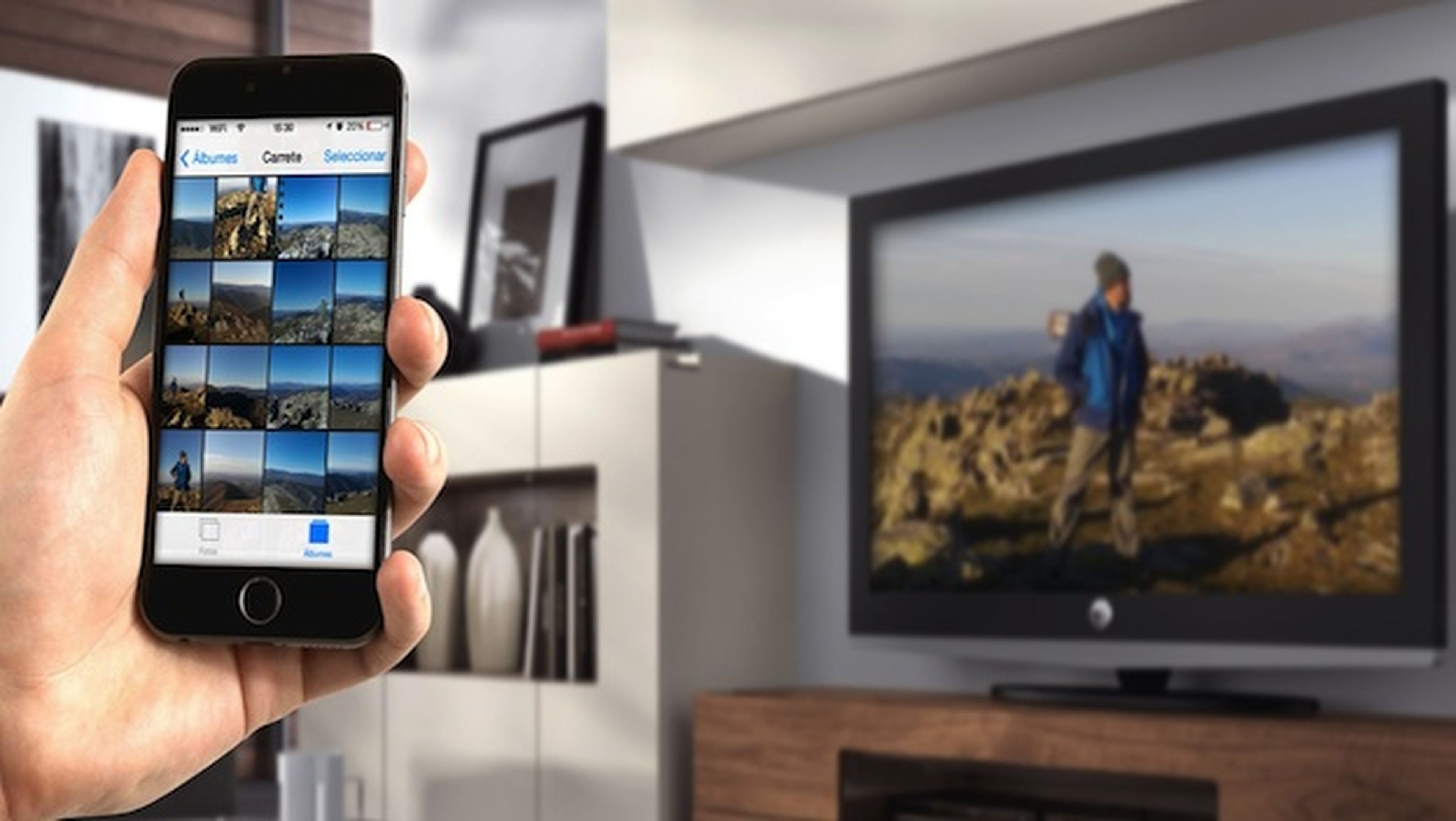
Pese a su pequeño tamaño, las posibilidades de un accesorio como el GoCastMirroringApple de TenGO! son incontables y, casi todos se sorprenderán al descubrir nuevos usos y funciones que no imaginaban o esperaban en estos dispositivos.
Hay muchos receptores como este en el mercado, pero lo que puede despertar el interés de muchos es la especialización del GoCast Mirroring Apple, específicamente creado para funcionar con los dispositivos de esta marca.
Por lo tanto, la configuración y el uso con cualquier iPad, Mac o iPhone es cuestión de minutos y no presenta ninguna dificultad especial, como comprobarás en cuanto nos pongamos manos a la obra.
El GoCast de TenGO! es un receptor Wi-Fi de contenidos multimedia en resolución HD. Desde luego, la primera función que se te viene a la cabeza es la de reproducir tus vídeos o música, visualizar fotografías o jugar tus videojuegos en la pantalla de tu televisor, monitor o proyector. Pero puede hacer mucho más.
Las mejores películas que puedes ver en Netflix
Para empezar a usar el GoCast Mirroring Apple de TenGO! y poder enviar contenido a otra pantalla debes seguir unos sencillos pasos: vamos a explicarte con detalle todo el proceso a seguir.
Para empezar, conecta el receptor GoCast a una entrada HDMI del televisor. Luego enchufa el cable USB al puerto microUSB del dispositivo GoCast y al puerto USB del televisor para poder alimentarlo.
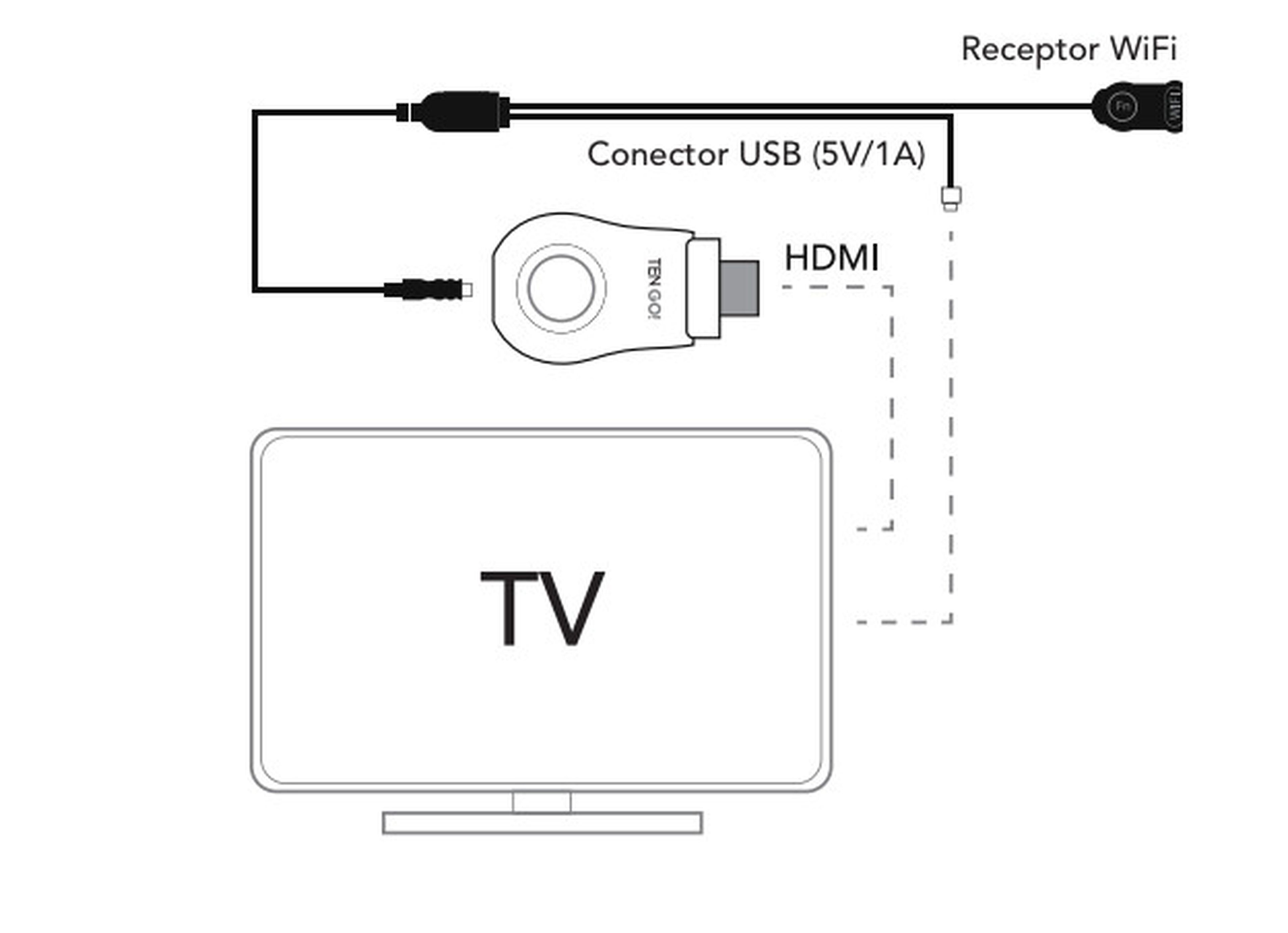
Enciende entonces el televisor y, si es necesario, cambia el origen de la imagen al canal HDMI al que se conectó el dispositivo GoCast. En unos instantes, aparecerá en pantalla una imagen en la que verás el nombre de la señal, una contraseña de acceso (que deberás utilizar después) y el estado de la conexión.

El dispositivo GoCast generará entonces su propia red WiFi a la que se podrá conectar cualquiera de los dispositivos compatibles (ordenador Apple, iPhone o iPad). Si usas GoCast con tu iPad o iPhone, ten en cuenta que estos dispositivos deben tener la versión 8 de iOS o superior.
En este ejemplo, vamos a utilizar un ordenador Apple, así que este debe ser compatible con la función de clonación de pantalla. Lo sabrás porque el icono AirPlay debe aparecer en la barra de menú superior del ordenador o en la ventana de preferencias del sistema.
Al elegir este menú, en el ordenador Mac, podrás seleccionar la red que ha generado el GoCast (introduce la contraseña que mostraba anteriormente el televisor). Ambos dispositivos se conectarán entonces.
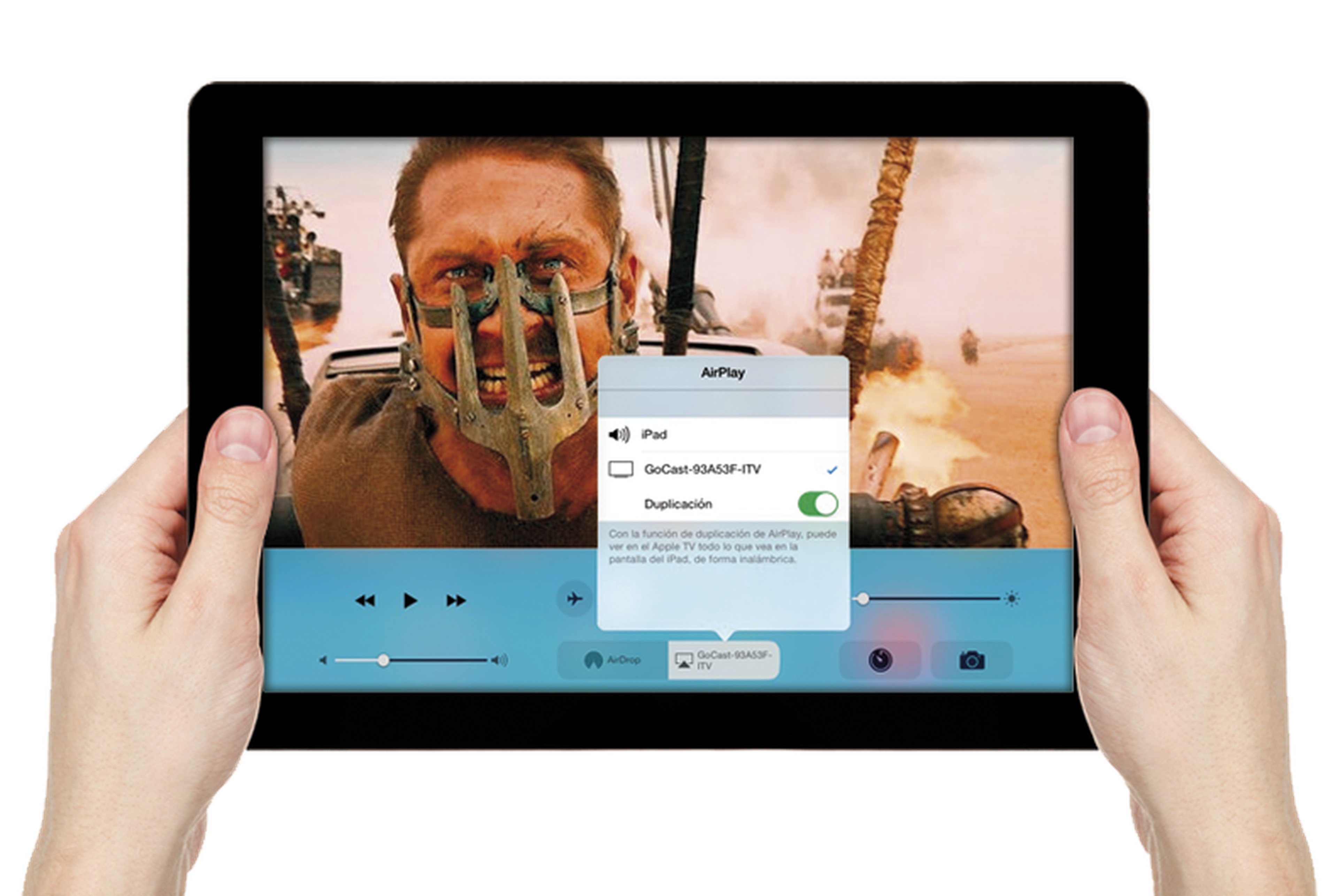
Luego, desde el menú de AirPlay, selecciona la entrada GoCast y elige Duplicar Pantalla o Ampliar Escritorio. Con la primera opción, clonas el contenido en el TV y con la segunda conviertes el televisor en una segunda pantalla.
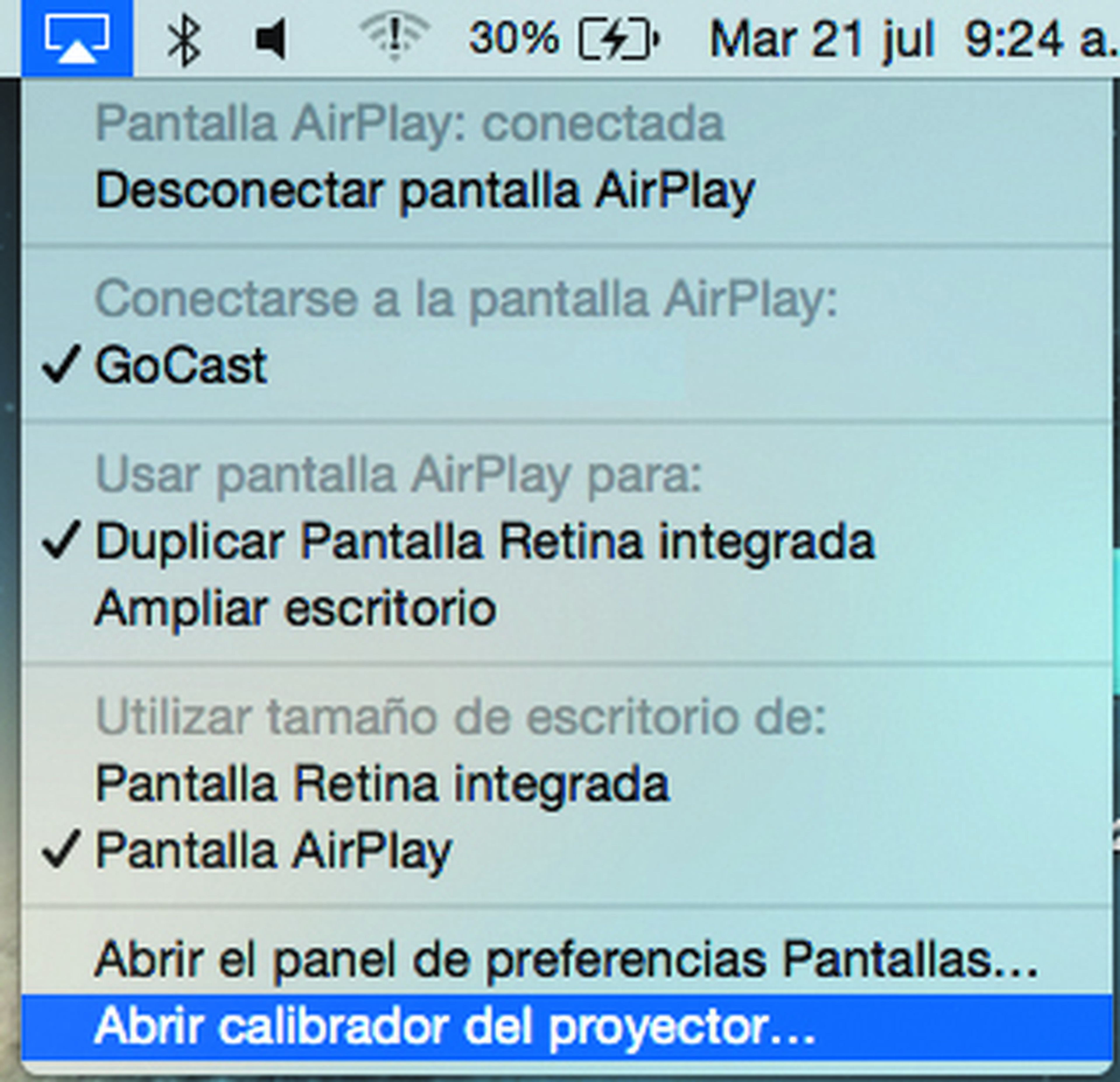
De este modo, por ejemplo, podrías ver la pantalla de tu equipo Mac duplicada en tu televisor o aprovechar un espacio de trabajo más grande combinando tu pantalla o monitor habitual con la del televisor como pantalla de apoyo.
10 cosas que debes saber sobre la tecnología inalámbrica
Por otro lado, si desde la ventana de preferencias del ordenador accedes a Pantallas, podrás ver una serie de aspectos que podrás configurar según tus preferencias.
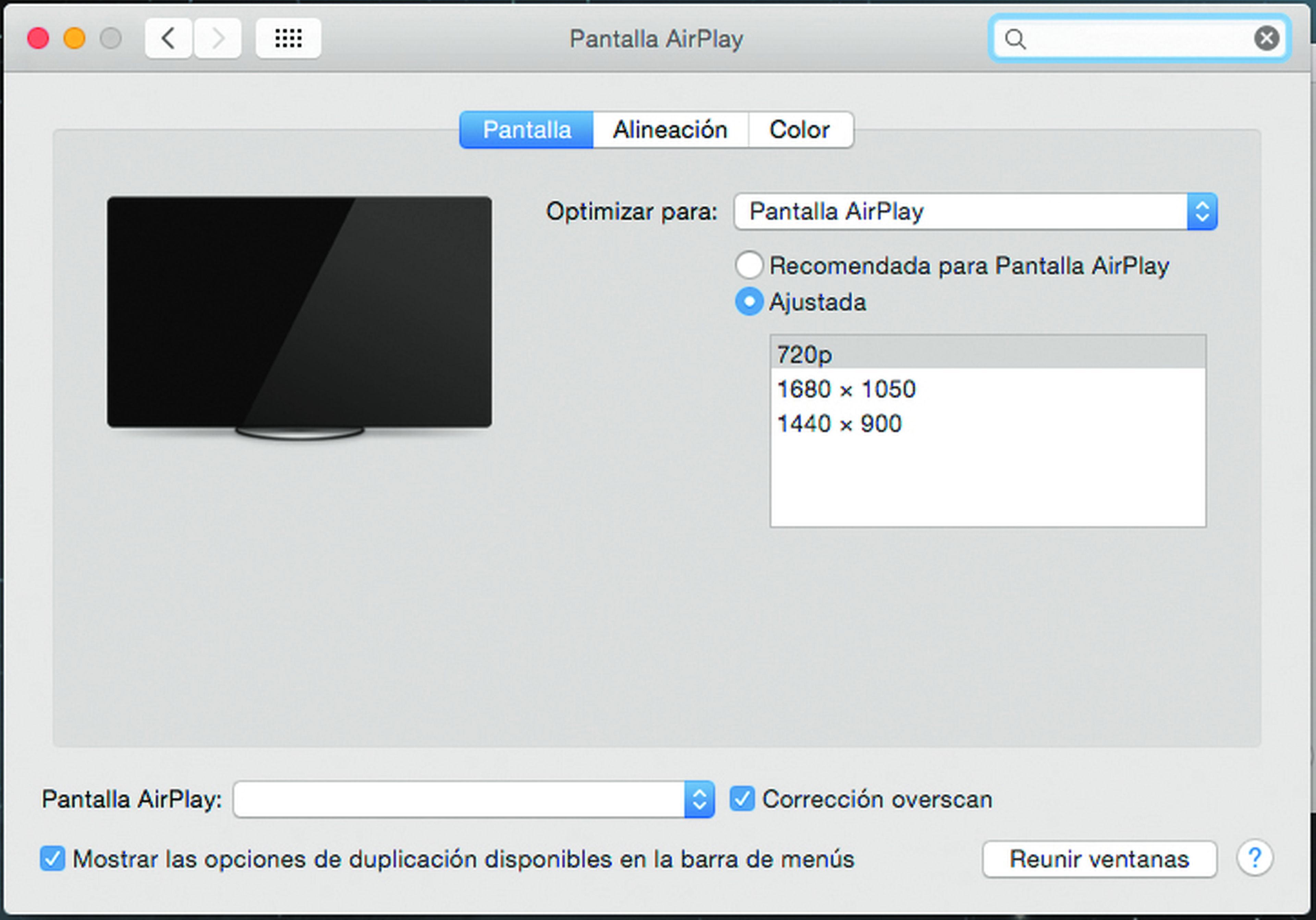
También se puede enroutar el GoCast, es decir, enviar contenidos de Internet o locales al dispositivo a través de tu router. No es nada complicado, el primer paso es el de localizar la señal Wi-Fi del GoCast en el dispositivo que vayas a utilizar.
Introduce, como ya hemos contado anteriormente, la contraseña que te aparece en la pantalla del televisor a la hora de acceder a la señal Wi-Fi.
Abre a continuación el navegador de tu iPhone, Mac o iPad e introduce la IP 192.168.49.1
Ahora verás en pantalla varias opciones, entre las que debes seleccionar la señal Wi-Fi del hogar.
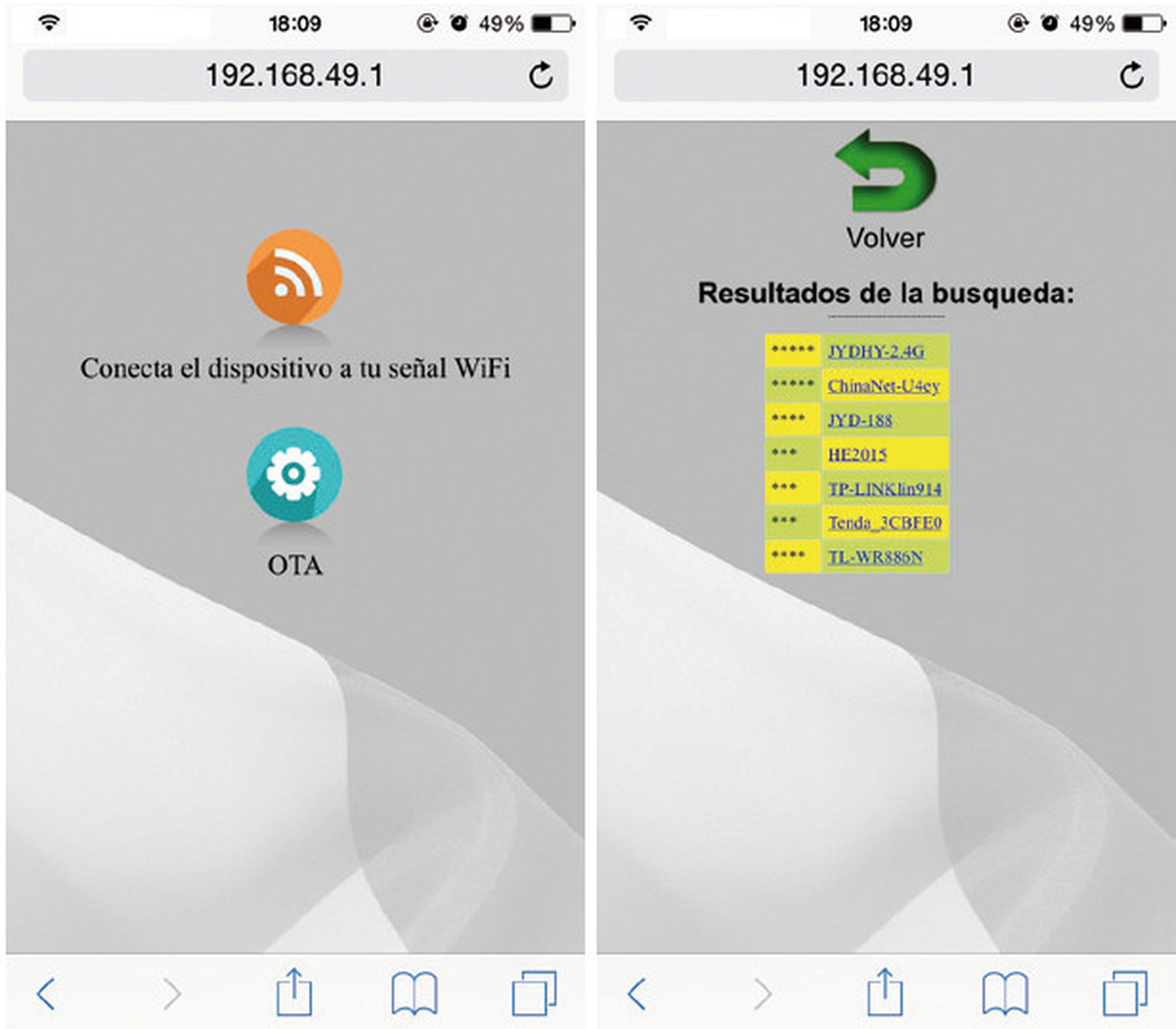
Una vez seleccionada, abre en tu dispositivo Apple el apartado de Ajustes y conecta de nuevo la señal Wi-Fi para que los dos aparatos queden emparejados.
Cuando tengas tu GoCast Mirroring Apple de TenGO! configurado y a punto, pronto empezarás a descubrir funciones y posibilidades. Disfrutar de servicios como Netflix, reproducir música o vídeos desde cualquier dispositivo, proyectar sesiones de fotos para toda la familia, jugar con tu app móvil favorita en la inmensa pantalla de tu SmartTV...
Y no solo se trata de divertirte, este dispositivo ofrece también posibilidades al profesional que necesite organizar una presentación de última hora o aprovechar una segunda pantalla como extensión de su escritorio.
El GoCast Mirroring Apple de TenGO! se encuentra a la venta por un precio de 69,95 euros.
Computerhoy.com para TenGO!
Conoce cómo trabajamos en Computerhoy.
